Hyödyllisiä videotoimintoja Sony Vegas -ohjelmassa

- 3918
- 732
- Preston Koch
Sony Vegas on suosittu videoeditori ja ääni, jonka avulla voit saavuttaa melkein ammatillisen työn laadun. Sen käyttöliittymä on melko yksinkertainen, varsinkin jos on olemassa venäläistä, mutta suurin osa versioista (mukaan lukien viralliset) tuotetaan englanniksi. Ymmärtääksesi toiminnallisuutta, suosittelemme, että tutustuvat pääoperaatioihin.

Videon kanssa työskentelemisen ominaisuudet Sony Vegas -ohjelmassa.
Säilyttäminen
Sonya Vegasissa videon tallentamisessa on kaksi mahdollista vaihtoehtoa:
- projektina;
- Kuten valmis materiaali.
Kun lataat leikkeen editoriin, prosessoi ja sitten haluat jättää jonkin aikaa loppuun myöhemmin, voit napsauttaa "tiedostoa" - "Tallenna". Video säilyy laajennuksessa .Veg, ja se voidaan avata vain Sony Vegasissa.
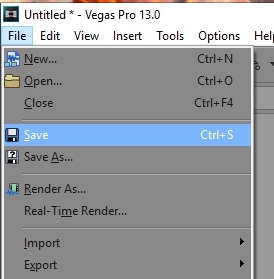
Jos projekti on valmis, tarvitset vienti toiseen muotoon - tuttu pelaajille, esimerkiksi MP4 tai AVI. Voit tehdä tämän napsauttamalla "tiedosto" - "Render AS", kirjoita nimi, valitse tallennuskansio ja "Mainconcept AVC/AAC" -osiossa "Internet HD 720". Napsauta sitten "Render" ja odota päättymistä.
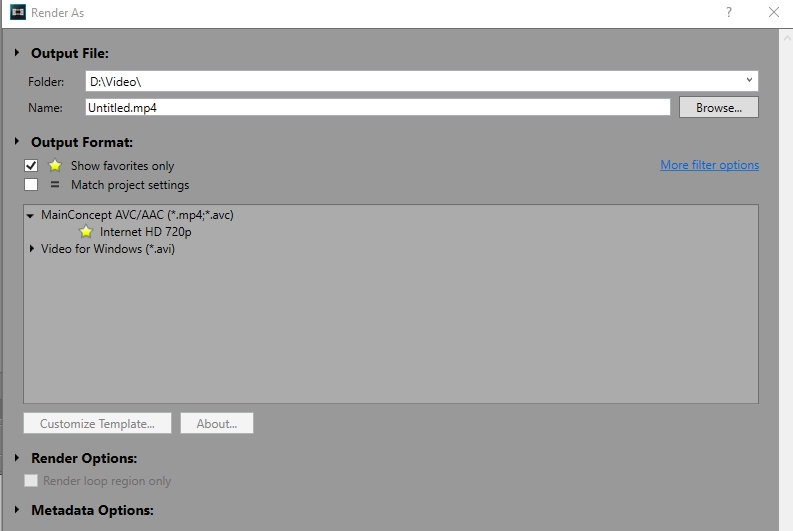
Hidasta
Voit hidastaa videota joko kokonaan tai korostamalla erillisen fragmentin. Jos alkuperäinen materiaali oli äänen kanssa (kun tuodaan toimittajaan nauhan alla henkilöstön kanssa, äänet ilmestyivät automaattisesti), muista, että äänitoiminta kärsii. Tämän estämiseksi sinun on erotettava elementit - napsauta videota ja napsauta "u". Pidä nyt vain Ctrl ja vedä video videon reunalle, ikään kuin venyttäisi sitä. Lisääntyä varmistaaksesi, että nopeus vastaa suunnitelmaa. Tällä tavalla voit hidastaa leikettä enintään neljä kertaa.
Haluttaessa voit hidastaa vain videon pala: Tätä varten sinun on siirrettävä merkki (pystysuora nauha, jossa nuoli videossa) oikeaan paikkaan ja paina "s" - fragmentti katkaisee yleinen polku ja tulee saataville erilliselle muokkaukselle. Seuraavaksi teemme saman: pidä Ctrl ja venytä video.
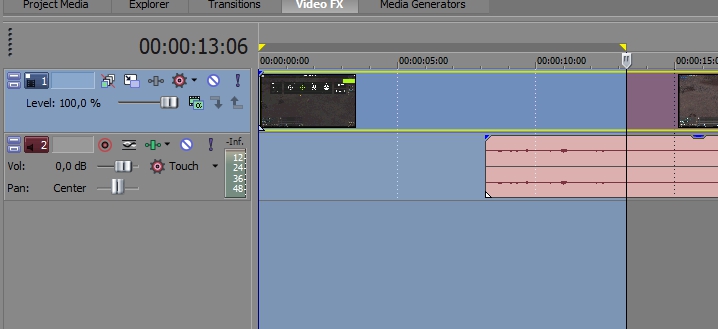
Kiihtyvyys
Videon kiihdyttäminen on myös täysin helppoa. Napsauta Ctrl -napsauttamalla CTRL: ää, tarttuna radan reuna hiirellä ja kiristä rata. Älä unohda, että äänen jakautuu, jos sellaista on. Kiihtyvyys on mahdollista vain 4 kertaa.
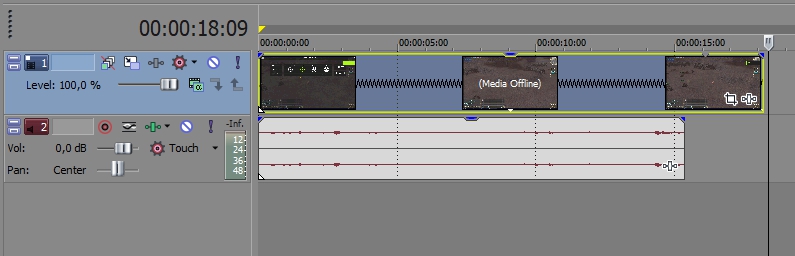
Leikkaus
Videon leikkaamiseksi sinun on tartuttava vasen hiiren painike ja siirrettävä reunat määritettyyn paikkaan. Muista, että myös kiinteä äänitie muuttuu. Jos joudut leikkaamaan kappaleen keskeltä, järjestä merkit (poistettu fragmentti korostetaan) molemmille puolille ja napsauta Poista. Kiristä nyt kaksi segmenttiä toisiinsa muodostuneen aukon poistamiseksi.
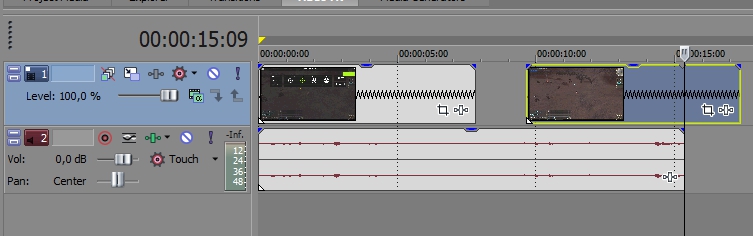
Kääntyä ja heijastua
Joskus vangittu video esitetään toistettaessa 90, 180 astetta mutkassa. Tämä voidaan korjata: vasemmalla on ikkuna nimeltä "Kaikki mediatiedostot", napsauta oikealla painikkeella ja valitse "Ominaisuudet". Pysähdymme viimeisen viimeisen kappaleen "käännä" ja ilmoitamme pyörimiskulman.
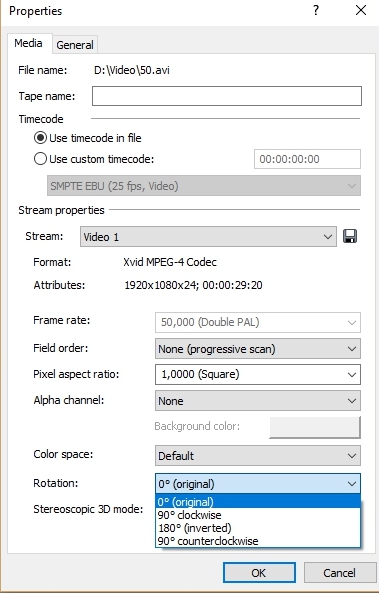
Voit kääntää videon toisella tavalla: ladata se editoriin, vuokralla olevaan nauhaan suorakulmion muodossa, jonka sivut ovat eteenpäin. Työkalu on nimeltään "tapahtumapannu/sato". Tuo kohdistin videon nurkkaan - puolipyöreät nuolet ilmestyvät. Nyt voit kiertää levyä haluamallasi tavalla.
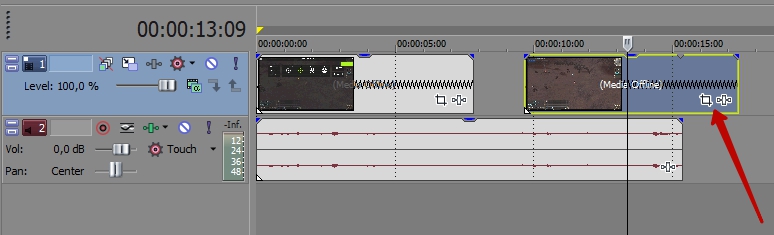
Samaa menetelmää käytetään videon heijastamiseen: napsauta "Event Pan/Crop" -kuvaketta oikealla painikkeella ja valitse "Käännä vaakatasossa" tai "Flip Vertical".
Lähestymistapa ja etäisyys
Videon lähentäminen suorittaa tapahtumapannu/sato. Napsauta sitä vasemmalla painikkeella ja vedä katkoviivan suorakulmion reunat avautuvassa ikkunassa. Jos puristat sitä, video päinvastoin liikkuu.
- « Kuinka avata tiedostoja DWG -laajennuksella ilman AutoCAD tä
- Sony Vegas -ohjelman ääniraidan lisääminen tai poistaminen »

